Word vous permet de créer une table des matières, une table des illustrations et un index. Si vous écrivez un article assez long et que vous utilisez des acronymes trop nombreux à retenir, vous devez créer un index pour tous. C'est vraiment simple. Voici ce que vous devez faire.
Créer un index des acronymes
Vous pouvez créer un index à tout moment ; lorsque vous rédigez le document ou lorsque vous en avez terminé, il est préférable d'ajouter les différents acronymes que vous utilisez au fur et à mesure. Cela fait en sorte que vous n'en manquez pas un.
La seule astuce est de savoir comment ajouter un élément à un index. Ouvrez votre document et sélectionnez un acronyme à ajouter. C'est une bonne pratique d'utiliser d'abord le formulaire complet, puis de le suivre avec l'acronyme entre parenthèses. Une fois sélectionné, allez dans l'onglet Référence et cliquez sur le bouton Marquer l'entrée.
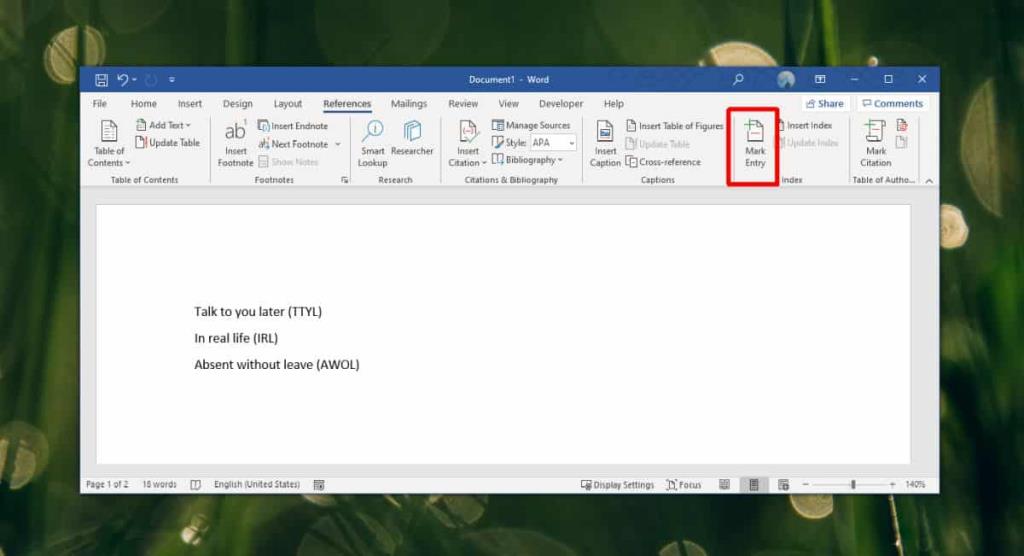
Dans la fenêtre qui s'ouvre, saisissez la forme complète de l'acronyme dans le champ Entrée principale. Ne supprimez pas l'acronyme. Répétez cette opération pour chaque acronyme que vous souhaitez ajouter. Lorsque vous « marquez » une entrée, elle ajoute automatiquement des marques de paragraphe et elles ne sont pas les meilleures à regarder. Vous pouvez les masquer depuis l'onglet Accueil. Cliquez sur le bouton P inversé dans le jeu d'outils de paragraphe pour les masquer.
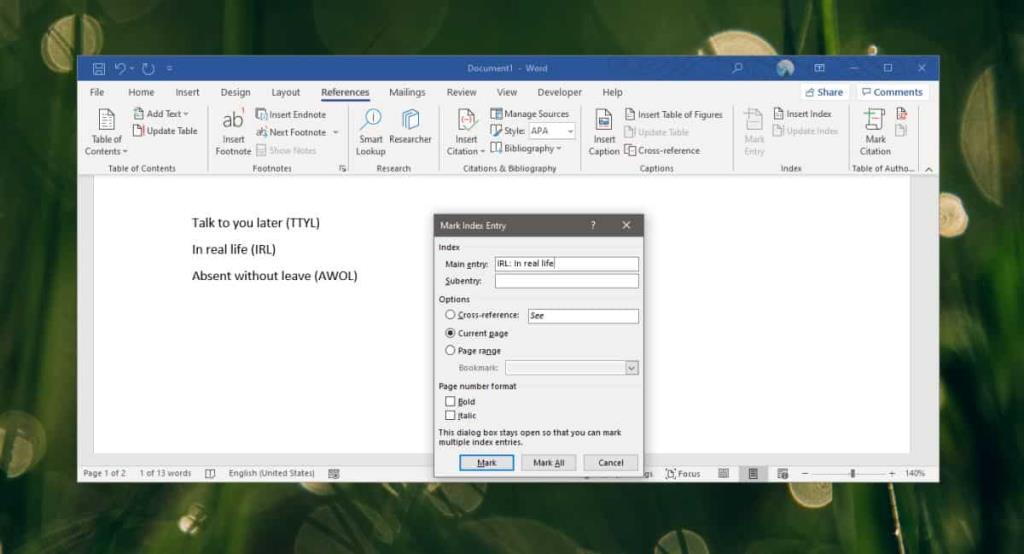
Une fois que vous avez terminé, allez à la fin du document pour insérer l'index. Accédez à l'onglet Référence et cliquez sur le bouton Insérer un index. Vous pouvez ajouter plus d'éléments à l'index chaque fois que vous en avez besoin, puis actualiser/mettre à jour l'index soit en cliquant dessus avec le bouton droit, soit en accédant à l'onglet Référence et en sélectionnant le bouton de mise à jour à cet endroit.
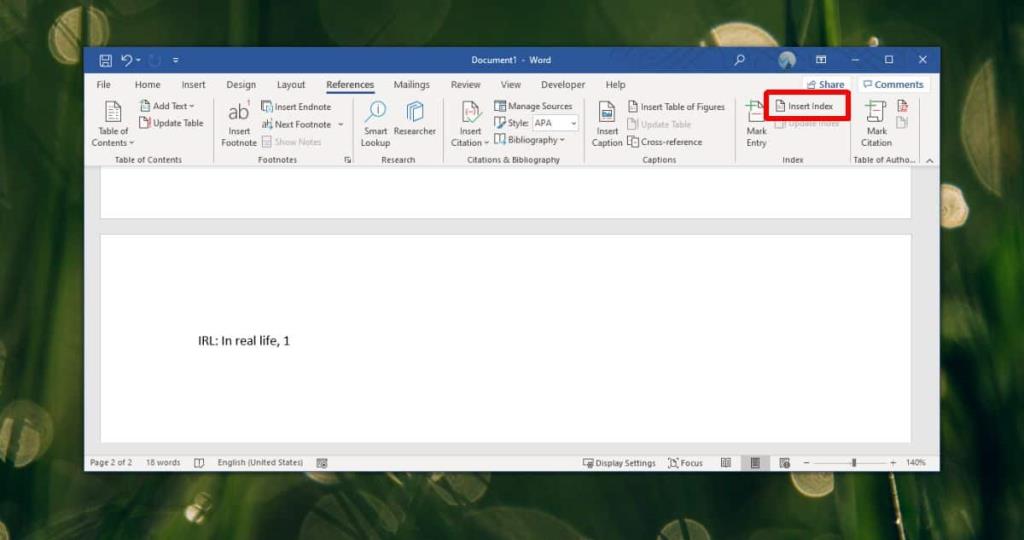
De manière générale, lorsque vous ajoutez une entrée d'index, tout va dans un seul index. Si vous avez besoin de plus d'un index dans votre document, vous devrez planifier à l'avance car ajouter plus d'un index est un peu délicat et garder les entrées triées entre les deux (ou trois) peut être un peu compliqué. un défi.
L'index est un élément généré automatiquement tout comme le texte Alt et vous ne pouvez pas faire grand-chose pour le formater. Lorsque vous insérez l'index, examinez les options disponibles. Si ce que vous avez choisi ne fonctionne pas pour votre document, vous pouvez supprimer l'index et l'insérer à nouveau. Cela vous présentera les mêmes options qu'auparavant et vous pourrez modifier son apparence.

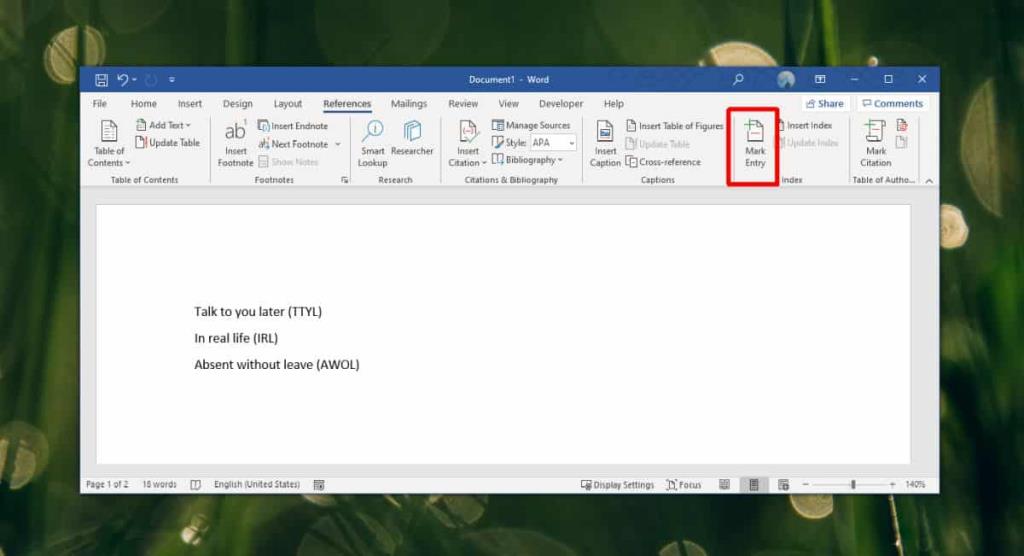
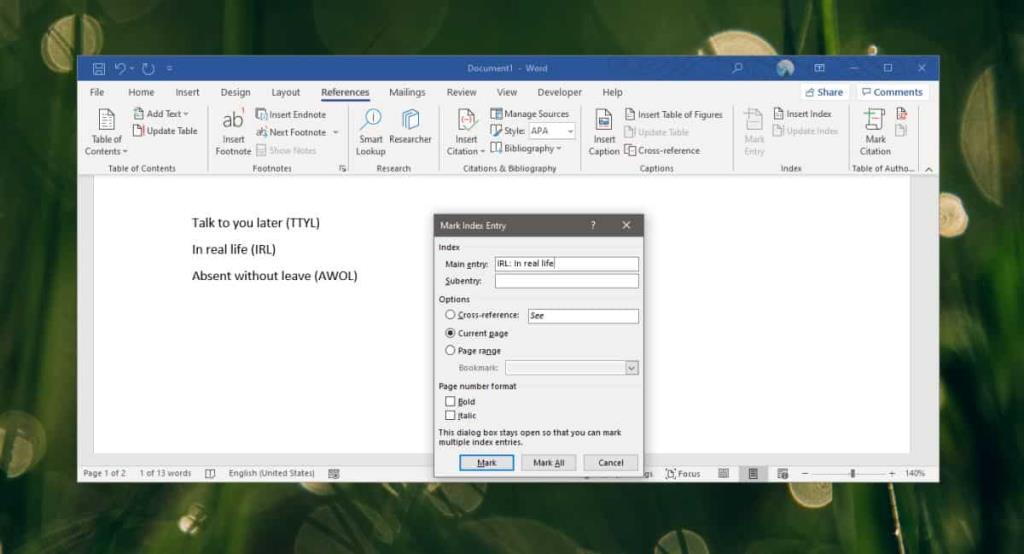
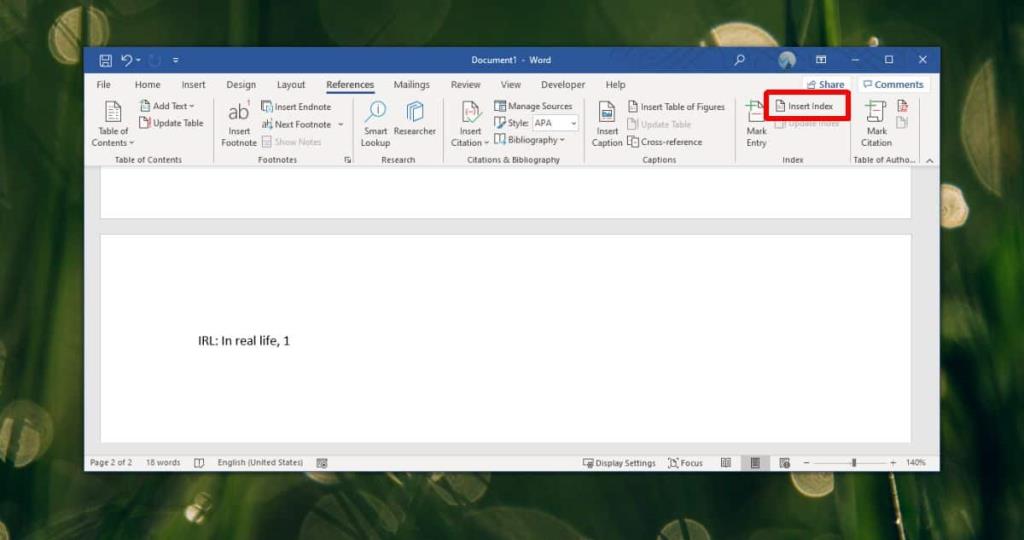
![Protéger la présentation PowerPoint 2010 par mot de passe [Cryptage] Protéger la présentation PowerPoint 2010 par mot de passe [Cryptage]](https://tips.webtech360.com/resources8/r252/image-517-0829093717894.jpg)







